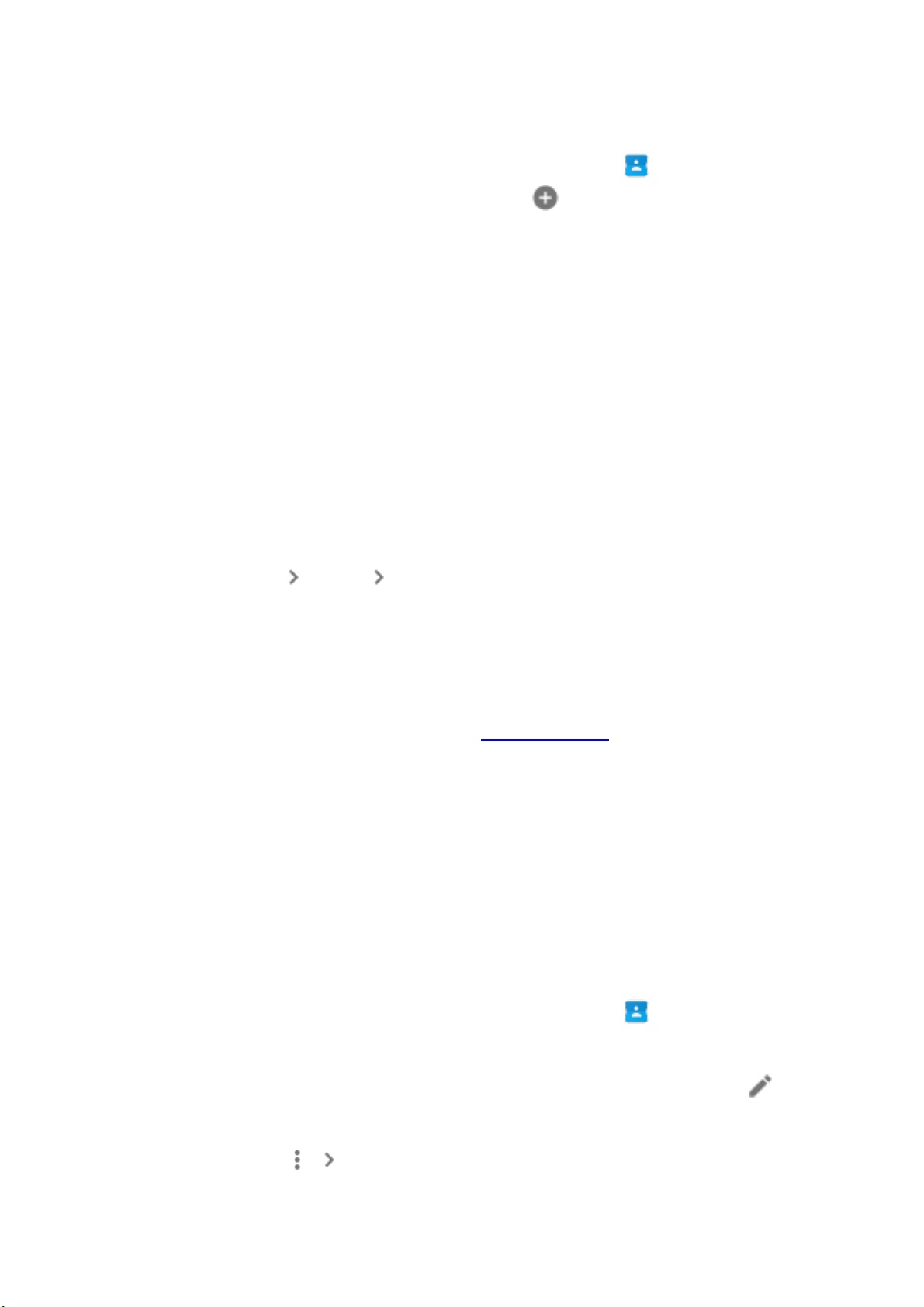Ajouter des contacts vous-même
1. Sur votre téléphone ou tablette Android, ouvrez vos contacts .
2. Dans l'angle inférieur droit, appuyez sur Ajouter .
3. Saisissez les coordonnées de la personne.
4. Appuyez sur Enregistrer.
Enregistrer les coordonnées des personnes avec lesquelles vous
interagissez
Vous pouvez décider si les coordonnées des personnes avec qui vous communiquez sont
enregistrées automatiquement dans certains services Google, notamment dans les cas
suivants :
1. Personnes avec lesquelles vous avez partagé un élément tel qu'un document dans
Drive
2. Personnes qui ont des événements, des groupes ou des contenus en commun avec
vous, par exemple un album partagé dans Google Photos
Activer ou désactiver l'enregistrement automatique
1. Sur votre téléphone ou tablette Android, ouvrez l'application
Paramètres Google Gérer votre compte Google.
2. En haut, appuyez sur Informations personnelles.
3. Sous "Contacts", appuyez sur Suggestions de contact.
4. Activez ou désactivez l'option Enregistrer les coordonnées des personnes avec
lesquelles vous interagissez.
5. Si vous utilisez Gmail, choisissez si cette application doit enregistrer les coordonnées
des personnes avec qui vous communiquez par e-mail :
• Sur un ordinateur, accédez à vos paramètres Gmail.
• Sous "Ajouter des contacts pour la saisie semi-automatique", sélectionnez
une option.
• Au bas de la page, cliquez sur Enregistrer les modifications.
Modifier ou supprimer des contacts
Suivez les étapes ci-dessous pour supprimer des personnes que vous souhaitez empêcher
d'apparaître dans vos suggestions.
Contacts que vous avez ajoutés
1. Sur votre téléphone ou tablette Android, ouvrez vos contacts .
2. Appuyez sur un contact.
3. Vous pouvez alors effectuer les actions suivantes :
• Modifier un contact : dans l'angle inférieur droit, appuyez sur Modifier .
Apportez les modifications souhaitées. En haut, sélectionnez Enregistrer.
• Supprimer un contact : dans l'angle supérieur droit, appuyez sur
Plus Supprimer.